Apakah Anda ingin mengembalikan iPhone Anda ke pengaturan awal atau reset iPhone ke mode pabrik karena beberapa alasan tertentu? Reset iPhone ke mode pabrik dapat membantu mengatasi masalah dengan perangkat Anda, seperti kinerja yang lambat atau kesalahan sistem. Artikel ini akan memberikan tutorial langkah demi langkah tentang cara reset iPhone ke mode pabrik.
Persiapan Sebelum Reset iPhone ke Mode Pabrik
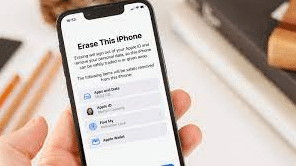
Sebelum Anda mulai reset iPhone ke mode pabrik, ada beberapa hal yang perlu Anda lakukan terlebih dahulu.
1. Backup Data
Pastikan Anda membackup semua data dan informasi penting sebelum reset iPhone ke mode pabrik. Backup data dapat dilakukan melalui iCloud atau iTunes.
2. Pastikan Baterai Cukup
Pastikan baterai iPhone Anda mencukupi sebelum reset iPhone ke mode pabrik. Jika baterai kurang dari 50%, sebaiknya Anda mengisi daya terlebih dahulu untuk menghindari masalah yang mungkin terjadi.
3. Hapus Apple ID
Pastikan Anda menghapus Apple ID dari perangkat sebelum reset iPhone ke mode pabrik. Anda dapat melakukan hal ini dengan masuk ke pengaturan dan memilih “iCloud” atau “iTunes & App Store” untuk menghapus akun Apple ID.
Cara Reset iPhone ke Mode Pabrik
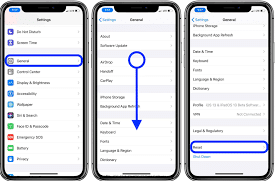
Setelah Anda melakukan persiapan di atas, berikut adalah cara reset iPhone ke mode pabrik:
1. Matikan iPhone
Matikan iPhone dengan menekan tombol power dan menggeser slider yang muncul di layar.
2. Sambungkan iPhone ke Komputer
Sambungkan iPhone ke komputer menggunakan kabel USB atau Lightning.
3. Buka iTunes
Buka iTunes di komputer Anda dan pastikan Anda menggunakan versi terbaru. Jika belum menginstal iTunes, silakan unduh dan install dari situs web resmi Apple.
4. Masuk ke Mode Recovery
Untuk masuk ke mode recovery, tekan tombol “Home” dan tahan, lalu sambungkan kabel USB atau Lightning ke iPhone. Tahan tombol “Home” sampai muncul logo Apple di layar. Setelah itu, lepaskan tombol “Home” dan tunggu hingga muncul logo “Connect to iTunes” di layar.
5. Pilih “Restore iPhone”
Setelah iPhone terdeteksi di iTunes, klik “Restore iPhone” pada menu pengaturan. Tunggu hingga proses reset selesai dan iPhone akan kembali ke pengaturan awal.
Kesimpulan
Reset iPhone ke mode pabrik dapat membantu mengatasi masalah dengan perangkat Anda. Namun, pastikan Anda melakukan backup data dan persiapan lainnya sebelum melakukan reset iPhone. Dengan mengikuti tutorial langkah demi langkah di atas, Anda dapat reset iPhone ke mode pabrik dengan mudah.
FAQs
- Apakah saya dapat memulihkan data setelah reset iPhone ke mode pabrik?
- Tidak, reset iPhone ke mode pabrik akan menghapus semua data dan informasi dari perangkat.
- Apa yang terjadi jika baterai kurang dari 50% saat melakukan reset iPhone?
- Anda sebaiknya mengisi daya terlebih dahulu sebelum melakukan reset iPhone ke mode pabrik untuk menghindari masalah yang mungkin terjadi saat proses reset.
- Apakah saya perlu memasukkan kata sandi setelah melakukan reset iPhone ke mode pabrik?
- Ya, setelah reset iPhone ke mode pabrik, Anda perlu memasukkan kata sandi dan mengatur ulang perangkat.
- Apakah reset iPhone ke mode pabrik dapat mengatasi masalah koneksi internet?
- Tidak, jika Anda mengalami masalah dengan koneksi internet, Anda perlu memeriksa pengaturan jaringan atau menghubungi penyedia layanan internet.
- Apakah proses reset iPhone ke mode pabrik memakan waktu lama?
- Waktu yang dibutuhkan untuk proses reset iPhone ke mode pabrik bervariasi tergantung pada model dan keadaan perangkat. Namun, biasanya proses reset memakan waktu sekitar 15-30 menit.
Mengembalikan iPhone ke pengaturan awal adalah cara yang efektif untuk mengatasi masalah dengan perangkat Anda. Dengan mengikuti langkah-langkah yang telah dijelaskan di atas, Anda dapat reset iPhone ke mode pabrik dengan mudah. Ingat untuk melakukan backup data dan persiapan lainnya sebelum melakukan proses reset untuk menghindari kehilangan data yang penting. Selamat mencoba!
Baca Juga: